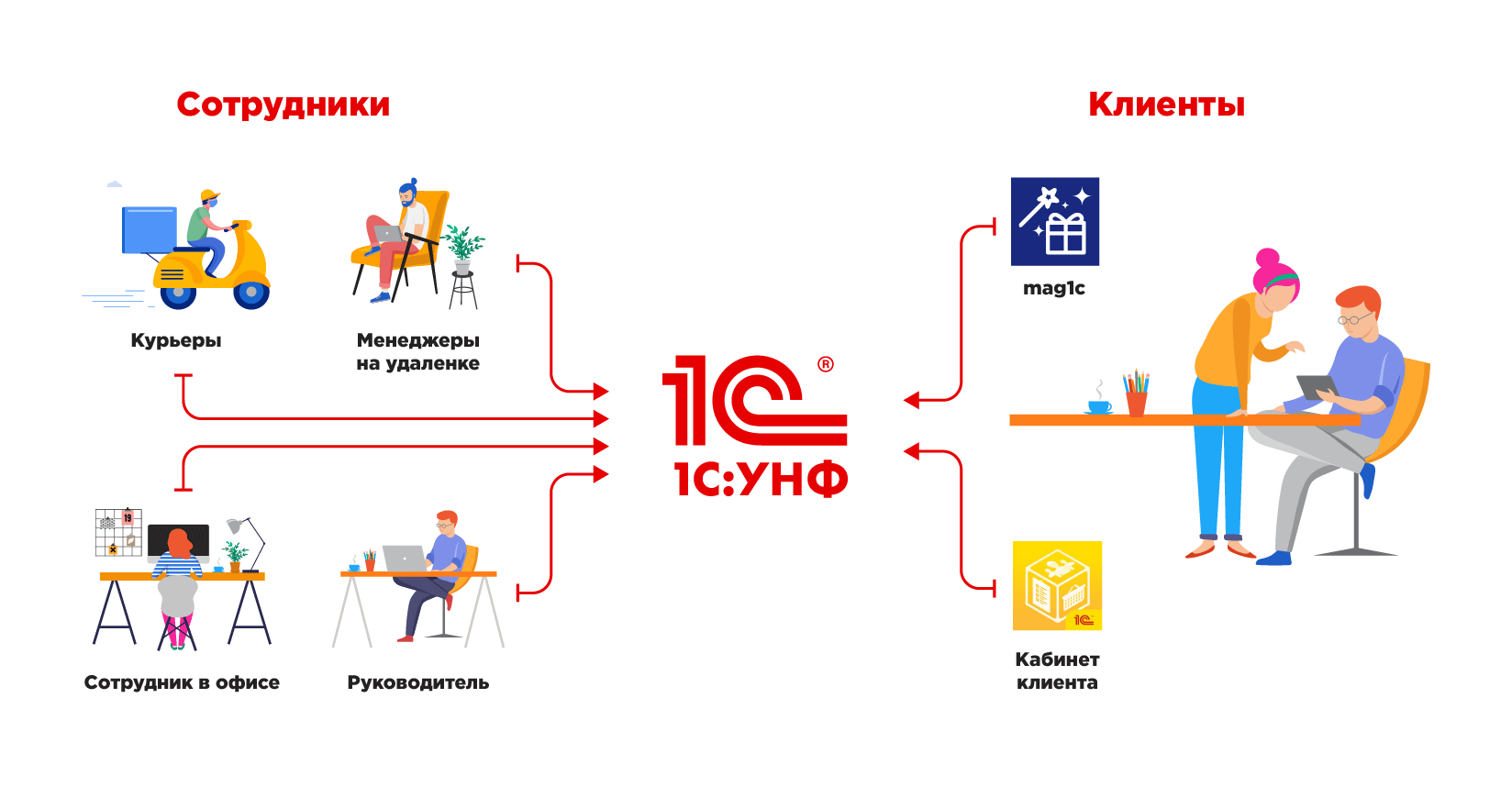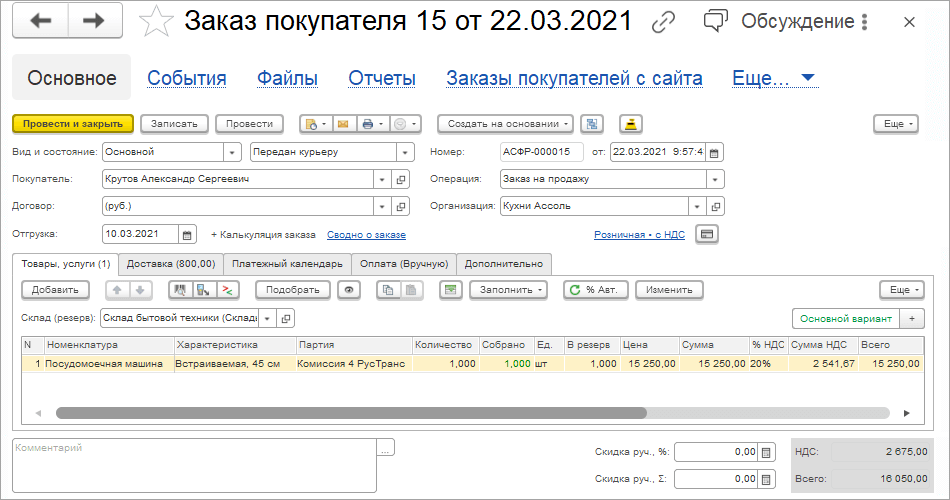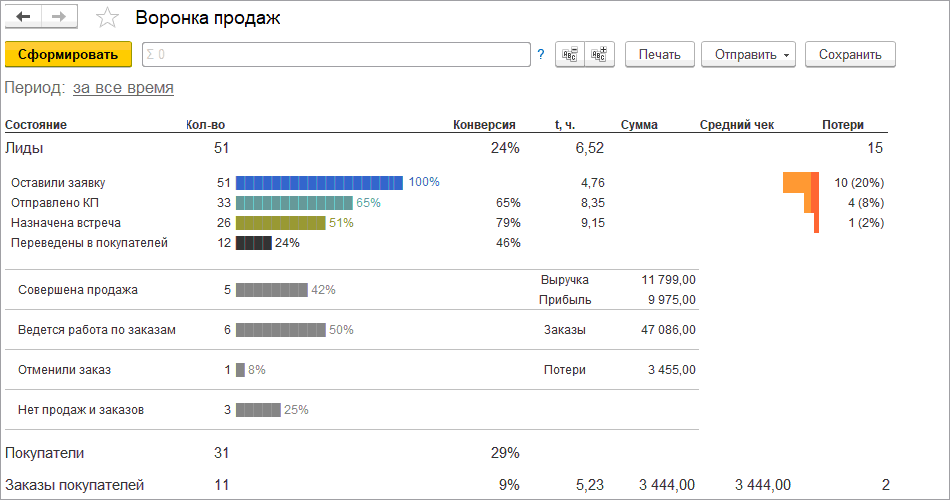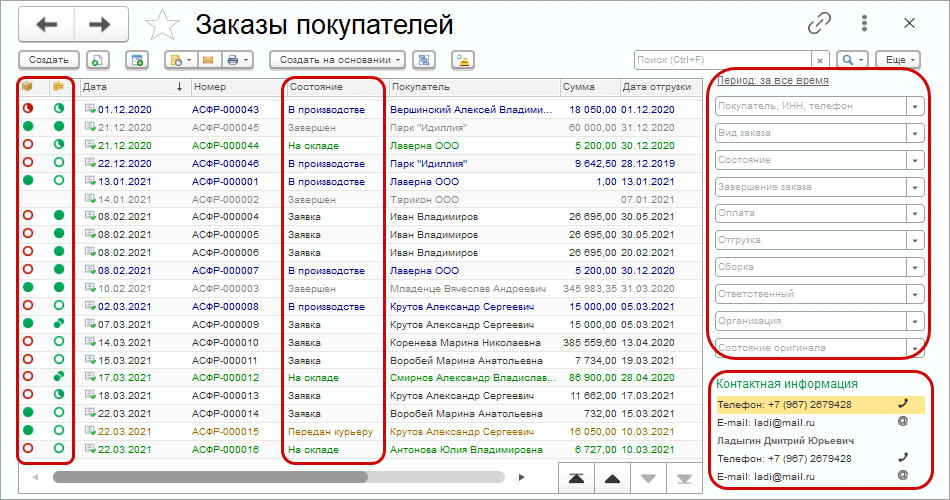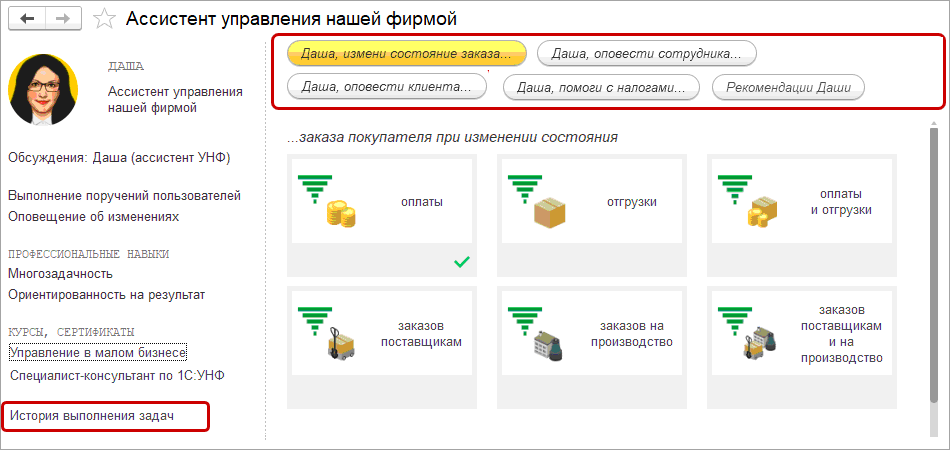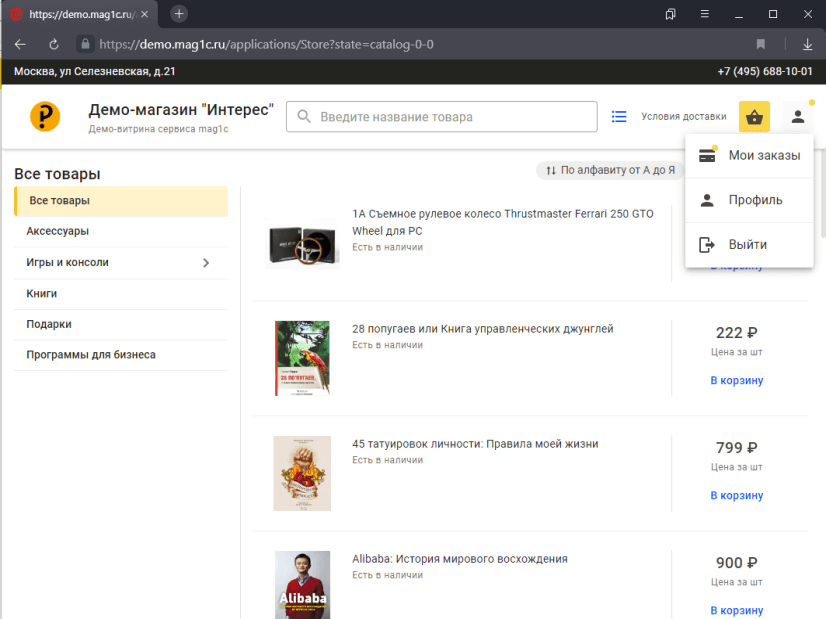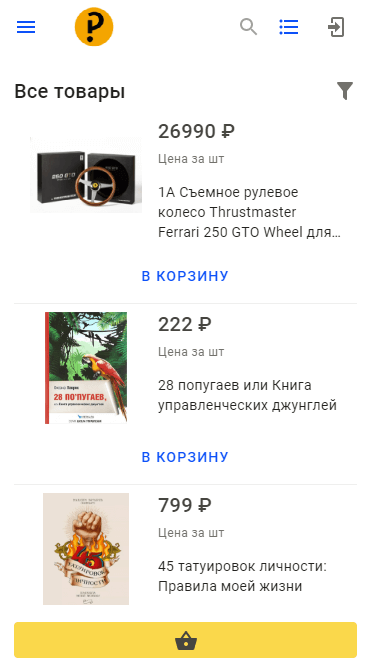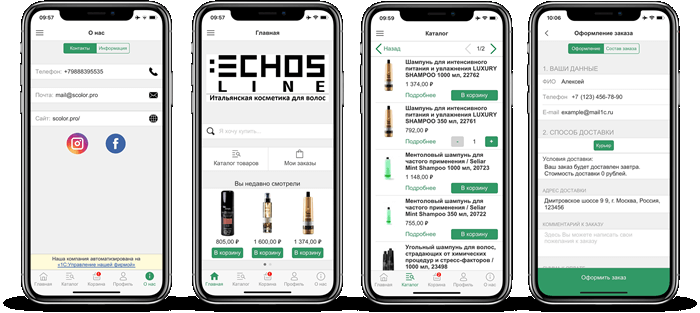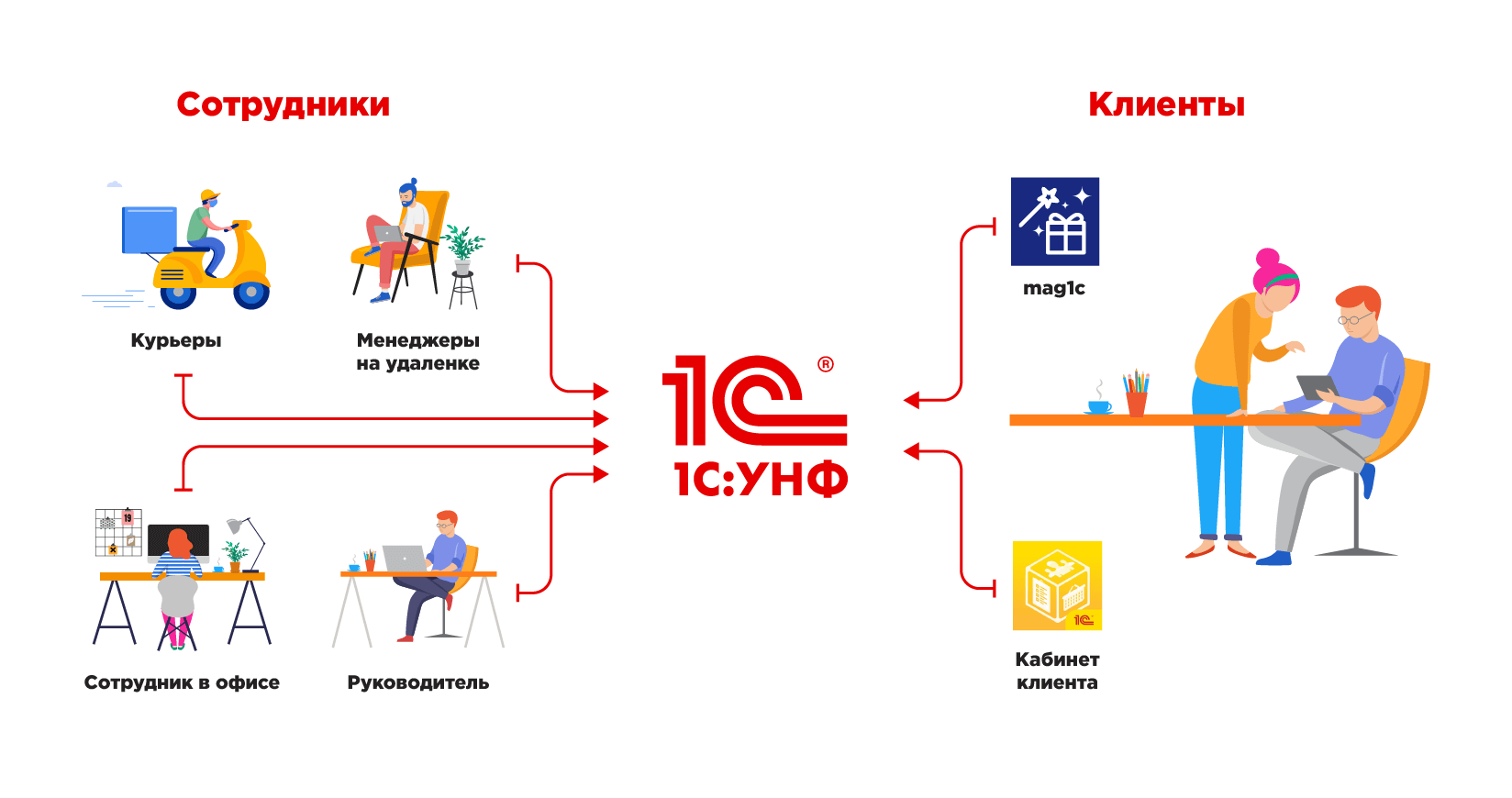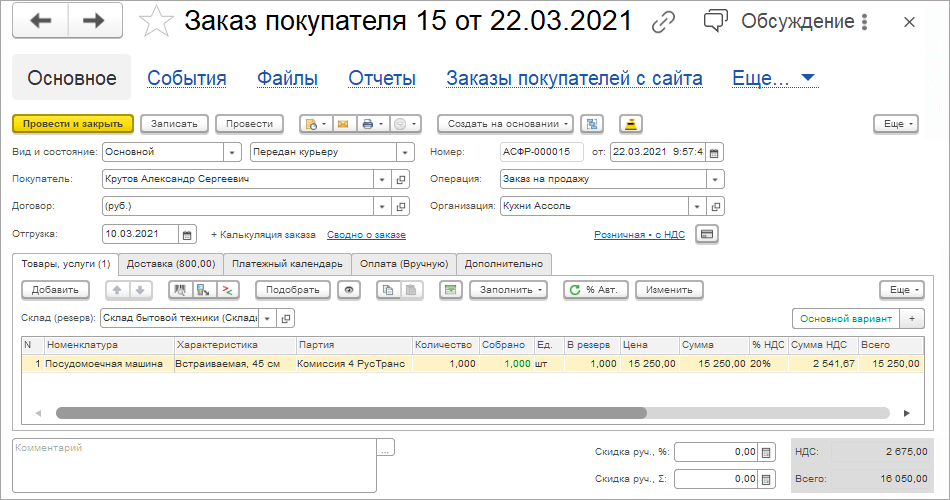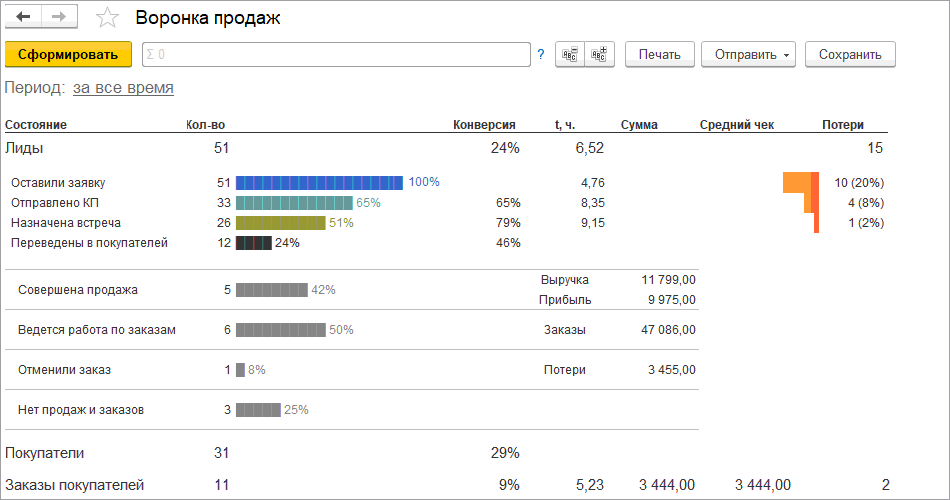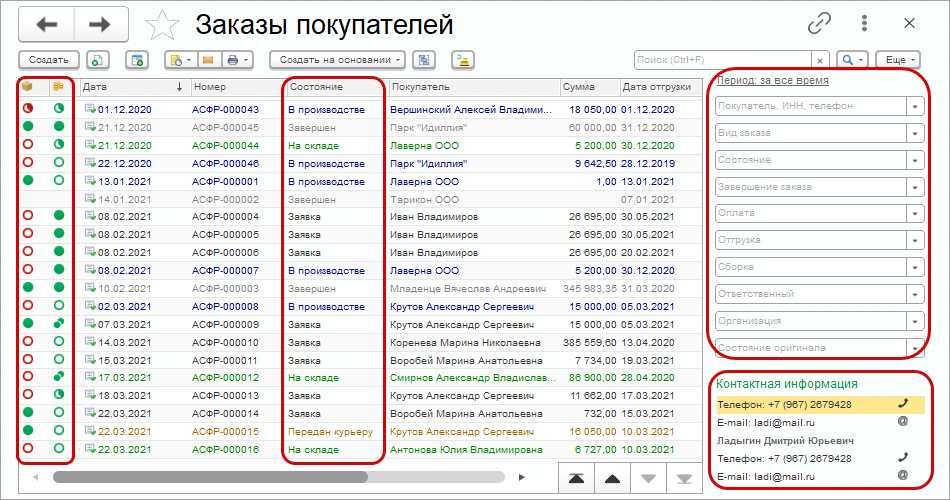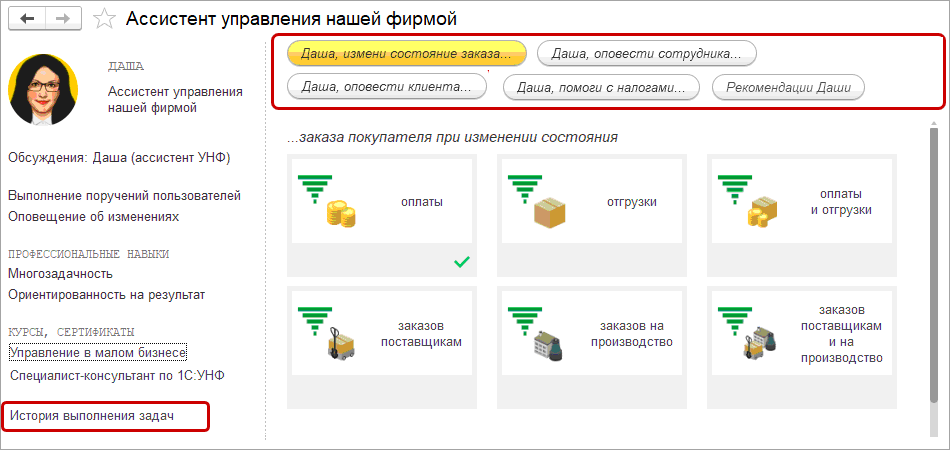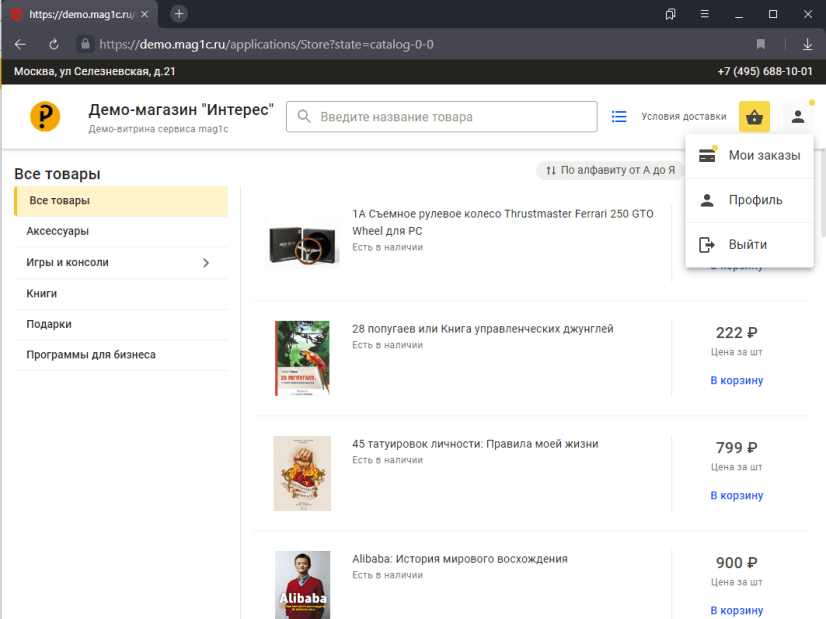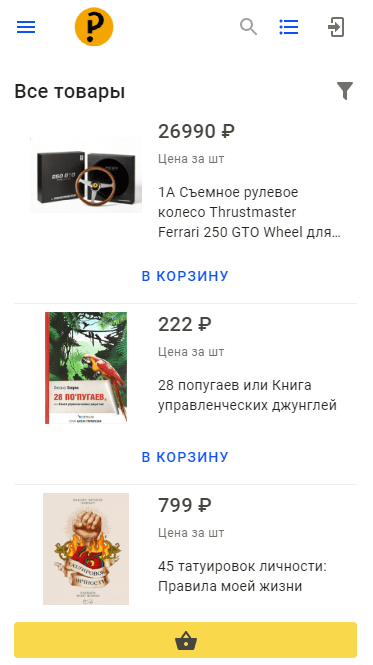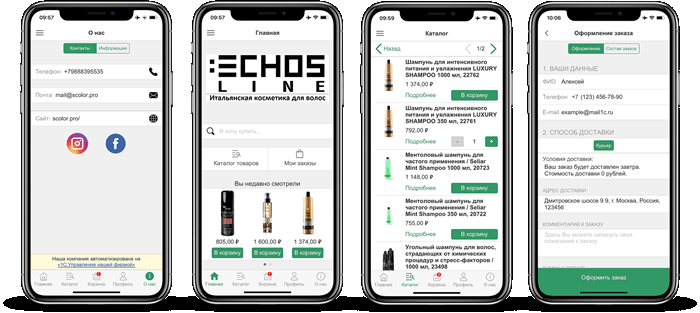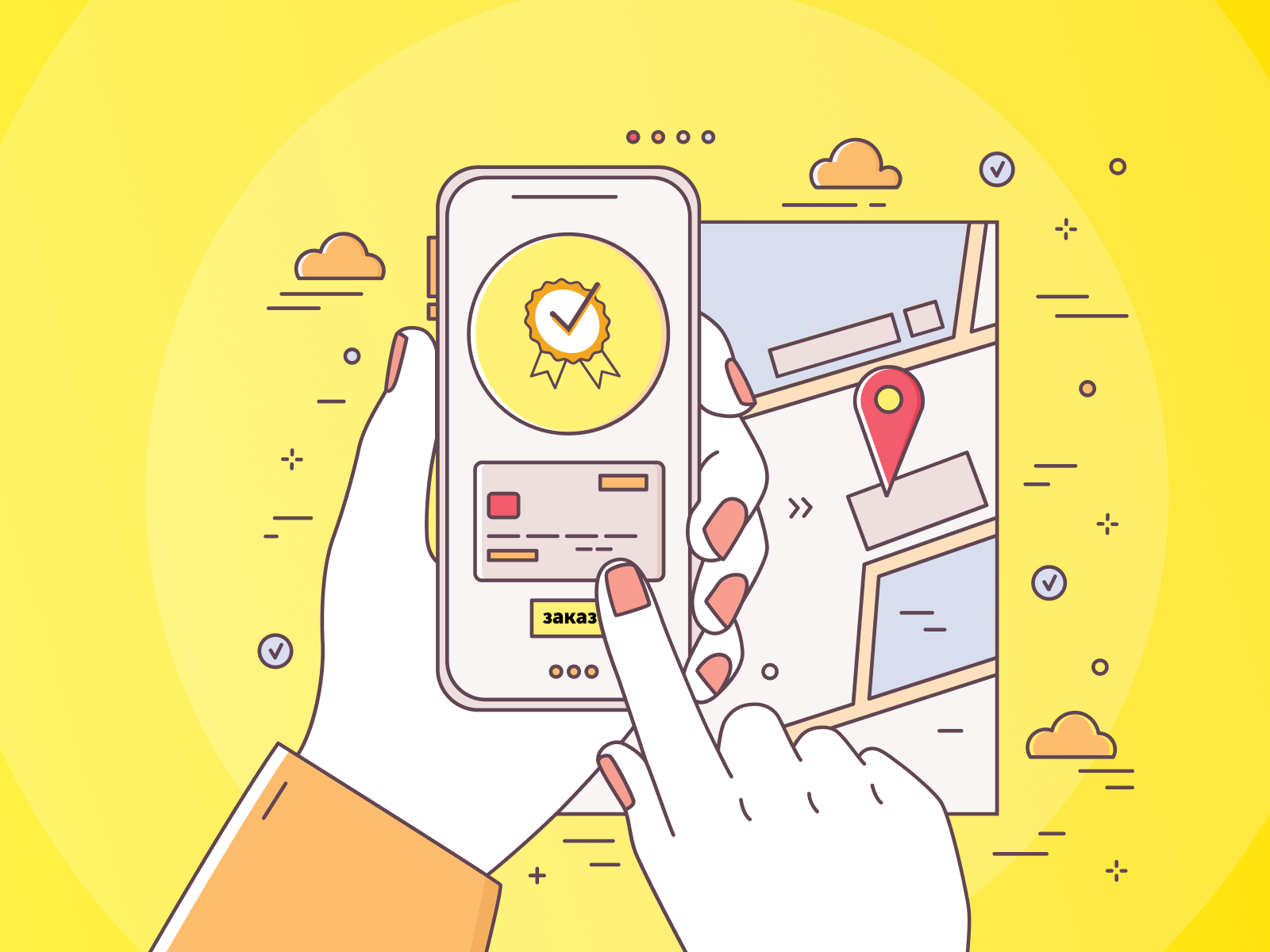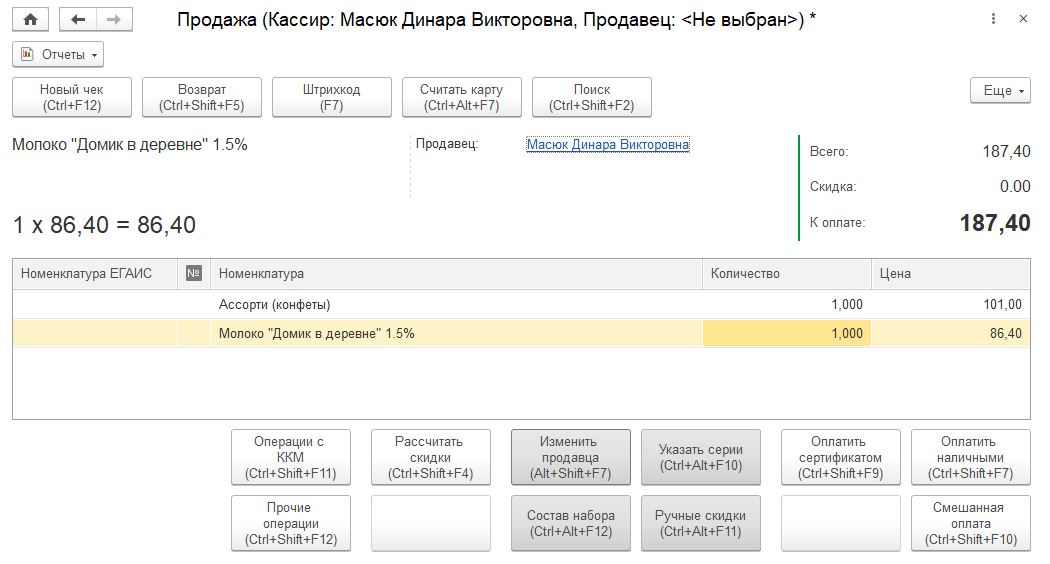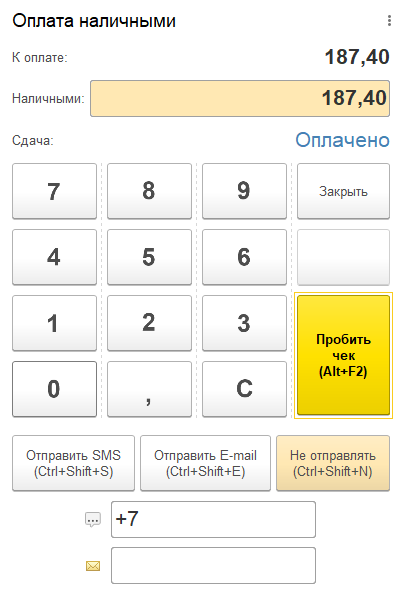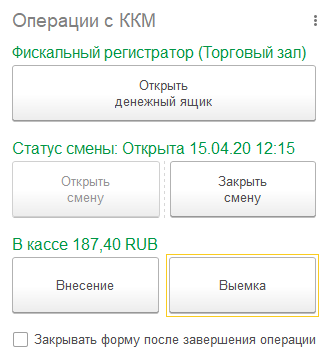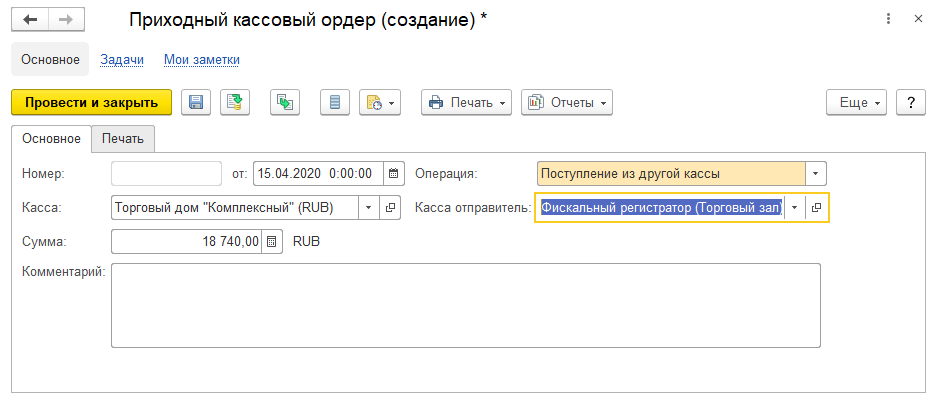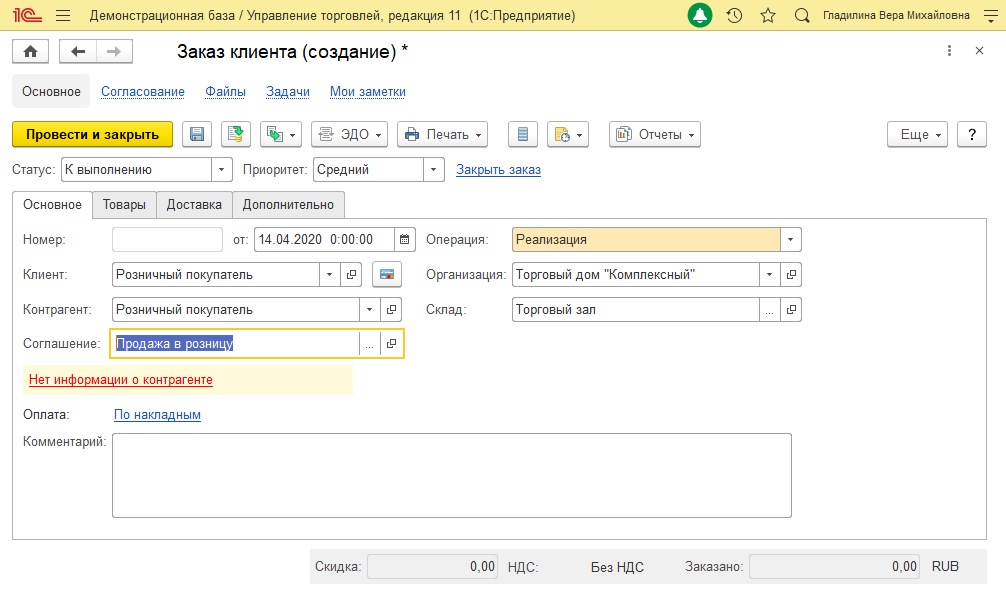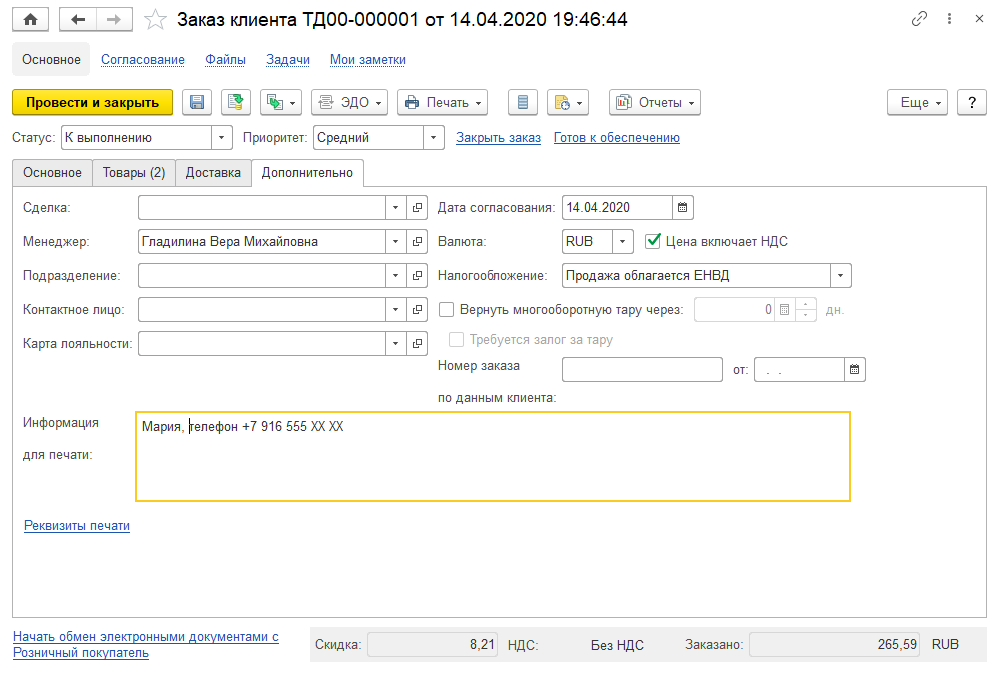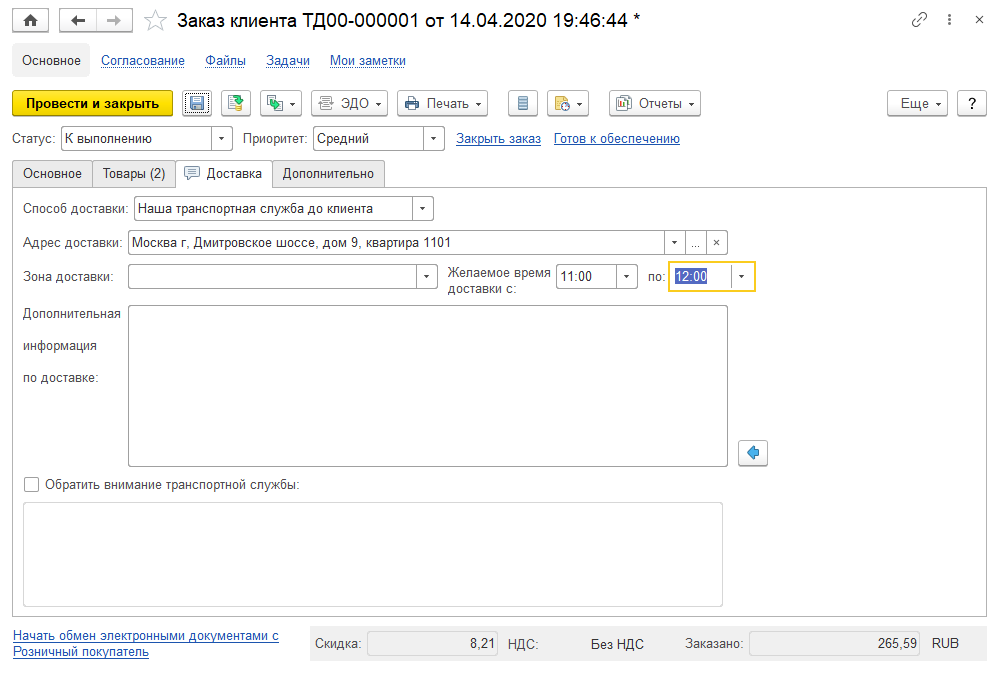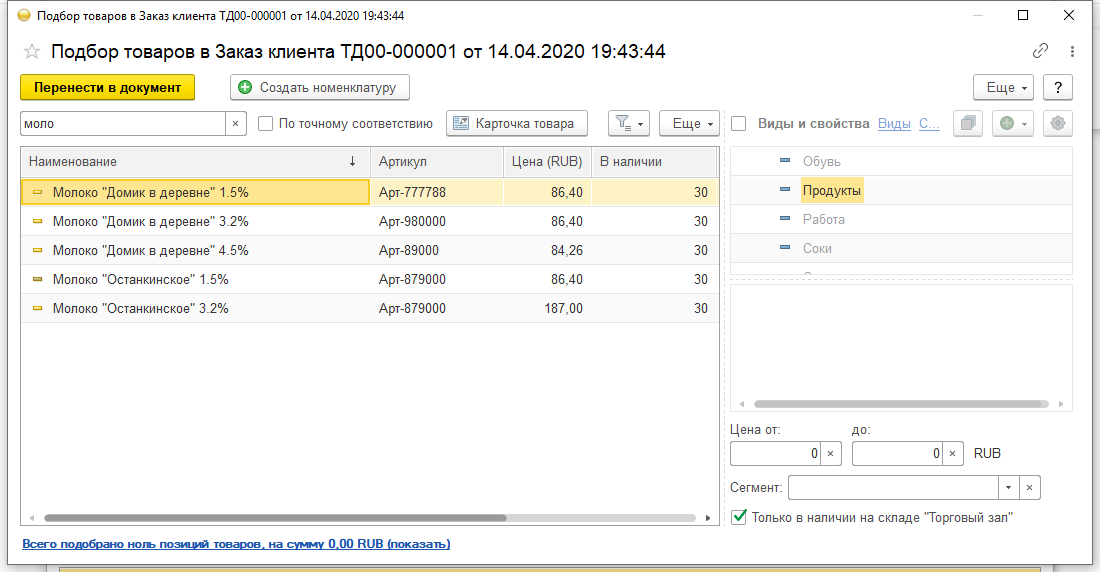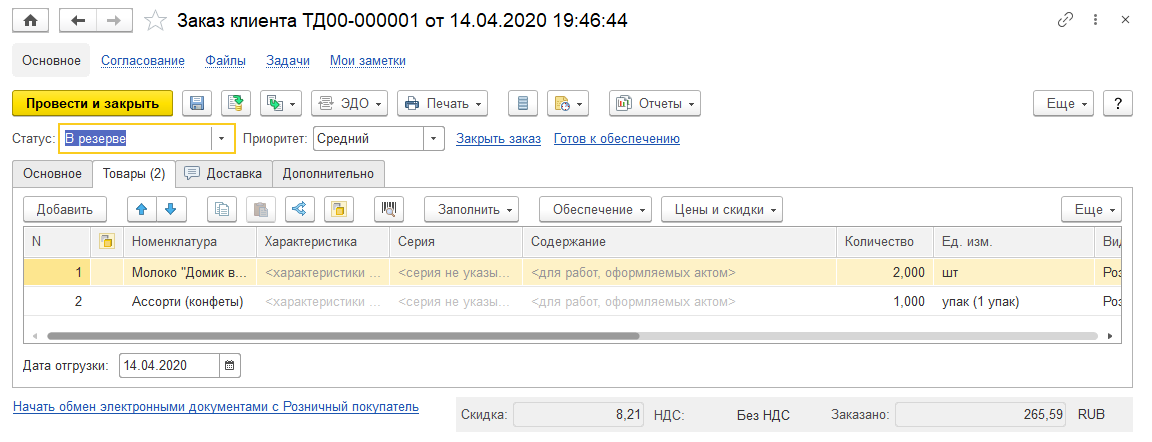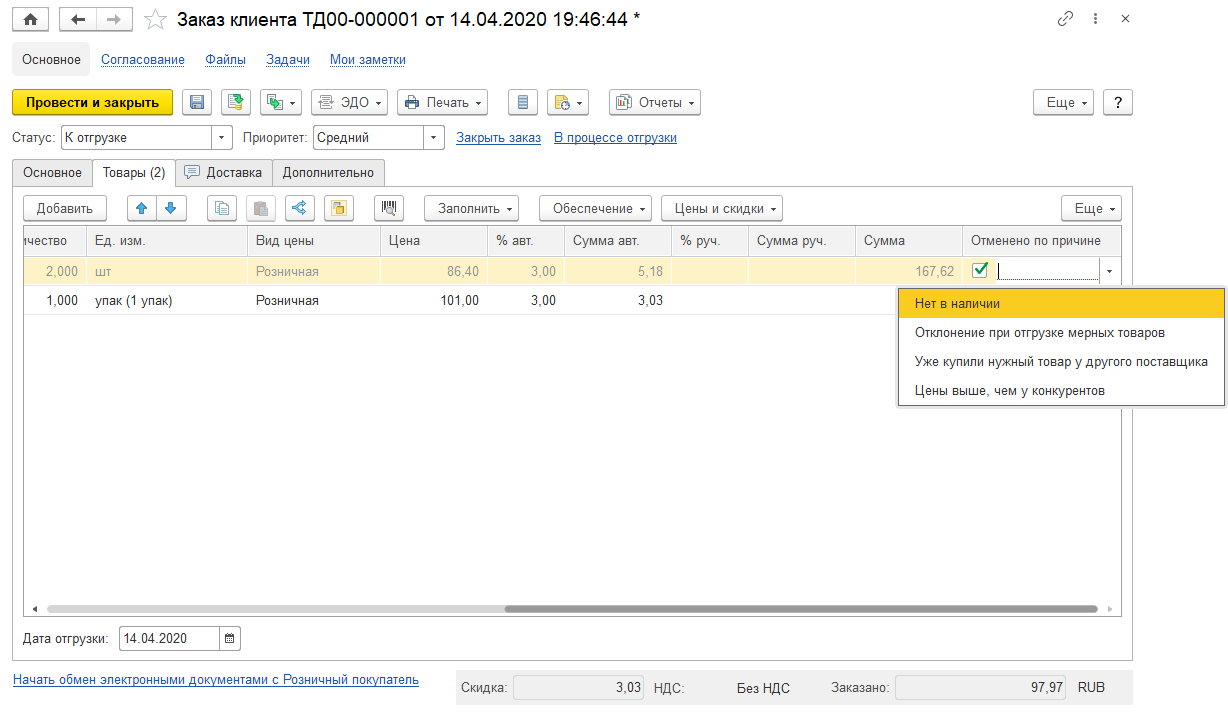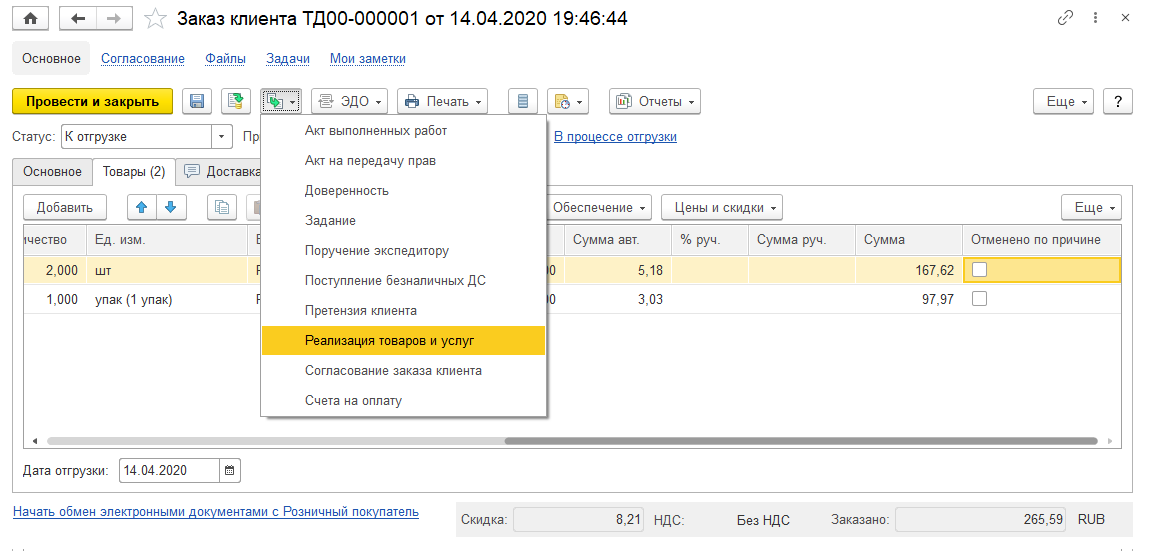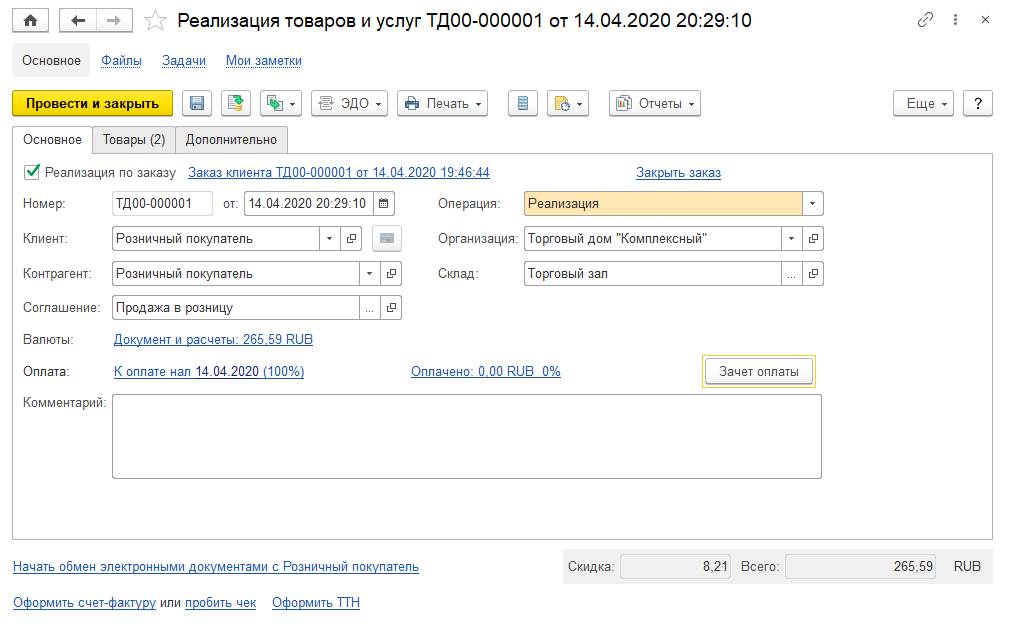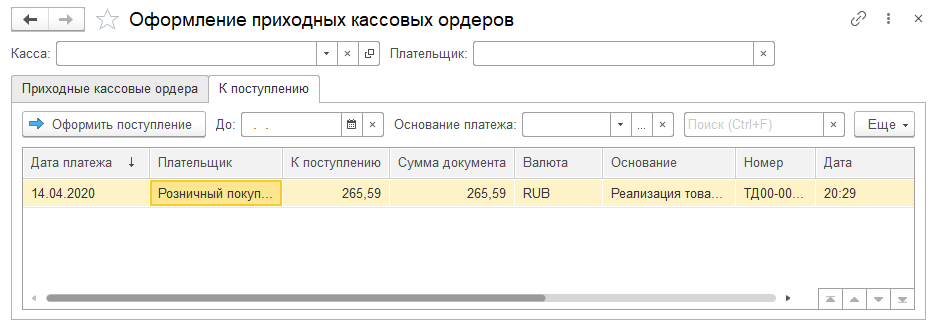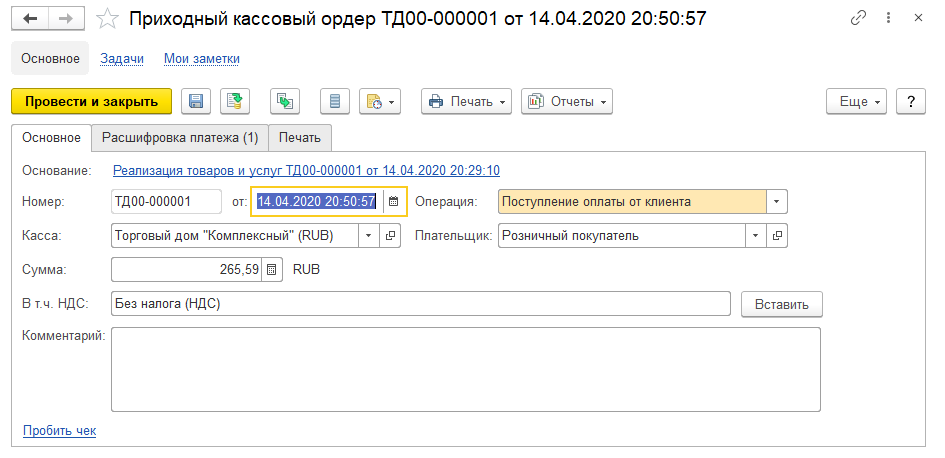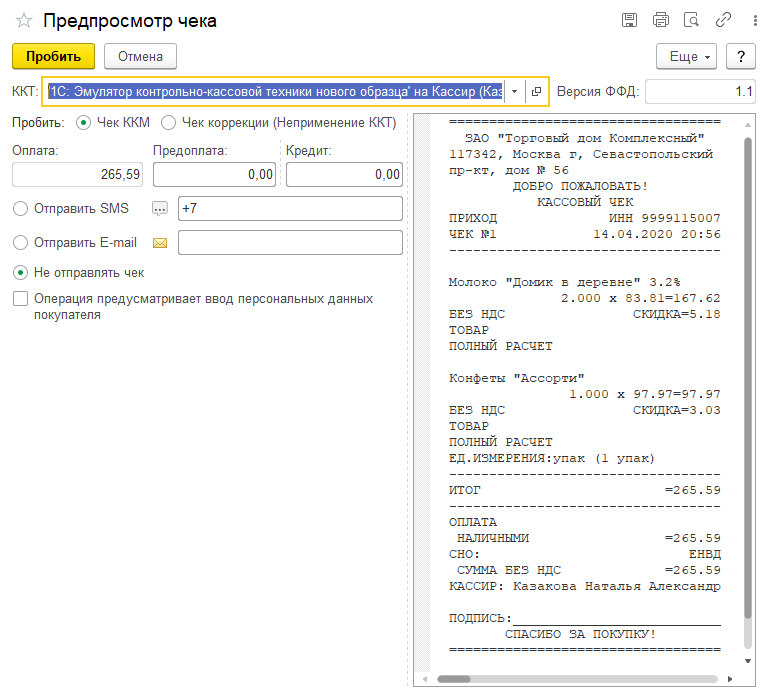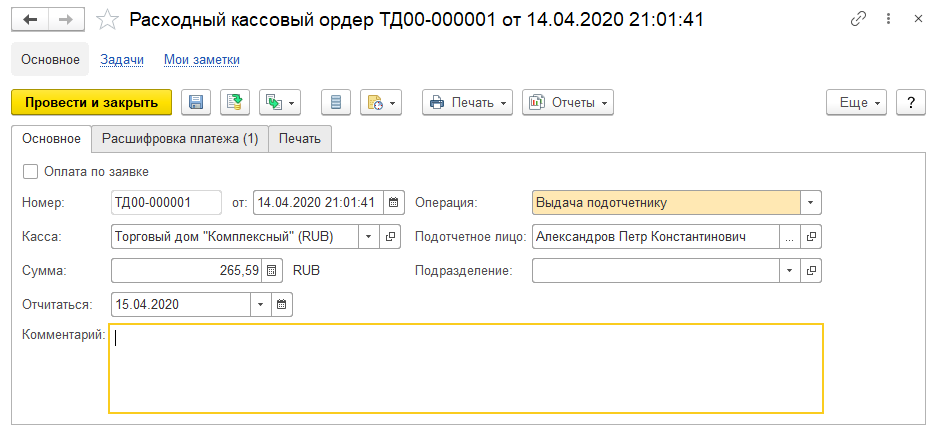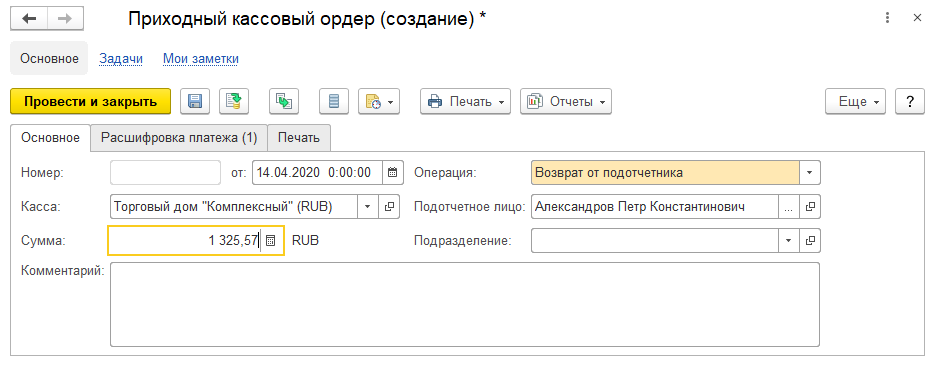- Как организовать прием заказов через интернет
- Веб-витрина mag1c
- Кабинет клиента
- Как организовать прием заказов через интернет
- Веб-витрина mag1c
- Кабинет клиента
- Дистанционная торговля без подключения интернет-магазина (прием заказов по телефону)
- Постановка задачи
- Реализация процесса при приеме заказа, совмещенном с комплектацией
- Реализация процесса при отдельном приеме и комплектации заказа
- Регистрация заказа от клиента
- Сборка заказа и корректировка заказа по результатам сборки
- Оформление и доставка заказа
- Заключение
Как организовать прием заказов через интернет
Когда бизнес начинает расти, на первый план выходят вопросы оптимизации. Если раньше для того чтобы помнить о полученных заказах вполне хватало записей на бумажке, телефона или таблички в Excel, то с ростом числа заказов, сотрудников и способов, которыми клиент может оставить заявку, этих инструментов начинает не хватать.
Например, компания продает бытовую химию небольшим оптом в офисы. Некоторые клиенты звонят по телефону в офис, кто-то звонит напрямую менеджеру на мобильный телефон, кто-то пишет электронные письма, кто-то в момент доставки вспоминает, что забыл что-то заказать и просит курьера привезти еще. В итоге все эти заказы приходится собирать, восстанавливать из журналов звонков, отдельных бумажек и т. п.
Эффективно и недорого организовать прием заказов можно с помощью программы «1С:Управление нашей фирмой» (1С:УНФ). Причем не только прием, но и обработку: позвонить клиенту, уточнить заказ, подтвердить наличие товара, согласовать условия и дату доставки.
С «1С:УНФ» можно работать как на компьютере в офисе, так и на мобильном устройстве через интернет. Таким образом, где бы ни находились сотрудники, они могут оформить заказ в системе.
Сотрудники в офисе, которые принимают заказы по телефону, вносят их в программу 1С, установленную на компьютерах. Другие сотрудники фиксируют заказы, используя свои мобильные телефоны или планшеты.
Каждый заказ в «1С:УНФ» содержит полную информацию, необходимую для дальнейшей обработки:
- кто заказал (клиент);
- какие товары (услуги) и в каком количестве;
- состояние (статус) заказа — для отслеживания всех стадий выполнения;
- дата и способ доставки;
- кто выполняет заказ (сотрудник);
- комментарии.
Если процесс работы с покупателем простой, достаточно использовать автоматически созданные два состояния заказа — «В работе» и «Завершен». Часто процесс состоит из нескольких этапов, тогда можно создать любое количество состояний — «Заявка подтверждена», «На комплектации», «На доставку» и т. п. По этим состояниям (этапам работ с заказом) можно построить и проанализировать отчет «Воронка продажи по заказам».
Все заказы можно видеть в удобном и информативном списке заказов, при этом делать фильтр по нужному статусу заказа. Для дополнительного контроля без открытия каждого заказа можно использовать цветные пиктограммы в списке заказов. В левом столбце видим состояние отгрузки заказов, а в правом состояние оплаты. По каждому состоянию можно сделать отбор нужных заказов и увидеть, например, все заказы, не отгруженные в срок или с просроченной оплатой.
А ассистент Даша поможет распределить заказы между менеджерами, сделать автоматические оповещения клиентов об изменениях статуса заказа, перевести заказ в новое состояние, например, после оплаты.
Хорошо, что у сотрудников есть возможность зафиксировать заказ сразу в учетной системе, а не записывать его в телефон или на бумажке. Но еще лучше, если это будет происходить автоматически, т. е. чтобы клиент делал заказ не по телефону или электронной почте, а сразу формировал его на вашем сайте или в мобильном приложении.
Веб-витрина mag1c
Если своего сайта у вас пока нет, вы можете сделать его самостоятельно через сервис mag1c из программы «1С:УНФ» с помощью пошагового мастера-помощника. Процесс займет несколько минут, потребуется придумать имя сайта (в домене mag1c.ru, например, shop.mag1c.ru), указать название и контакты магазина, выбрать товары, которые вы хотите представить на сайте. После завершения работы мастера ваш сайт будет готов к приему заказов.
Веб-витрина mag1с на компьютере
Веб-витрина mag1с — мобильная версия
Как только вы сообщите адрес веб-витрины покупателям (через соцсети, электронную почту, SMS-рассылки или объявления), они сразу смогут просмотреть товары, набрать корзину и оформить заказ.
Вы можете использовать веб-витрину mag1c не только для продажи вашего постоянного ассортимента. Mag1c будет полезен, например, когда важно быстро распродать остатки или товары с истекающими сроками годности (такие отчеты можно сформировать в «1С:УНФ»). Также вы можете устроить сезонную распродажу или выставить товары/наборы на веб-витрину для предстоящих праздников. С помощью mag1c можно сообщить покупателям об обновлении ассортимента или протестировать спрос на товар.
Веб-витрину можно сделать самостоятельно и тестировать ее возможности в течение месяца. Подробная информация и инструкции на сайте mag1c.ru.
А о личном опыте создания веб-витрины можно прочесть в статье.
Кабинет клиента
Для постоянных клиентов можно за полчаса из «1С:УНФ» создать мобильное приложение «Кабинет клиента». В любом удобном месте можно открыть мобильное приложение, посмотреть товары и цены, сделать заказ.
Процесс создания приложения очень похож на создание веб-витрины mag1c:
- запускаем в «1С:УНФ» конструктор;
- вводим название магазина, указываем контакты и загружаем логотип;
- определяем список товаров и услуг для продажи;
- выбираем варианты оплаты и доставки;
- завершаем настройку и магазин сразу доступен в мобильном приложении.
- приложение сразу адаптировано под все разрешения, мобильные телефоны, планшеты, Android и iOS;
- каталог товаров, фотографии и цены, корзина покупателя и история заказов;
- в одном приложении всё для покупок онлайн с доставкой или самовывозом.
Полное описание процесса создания мобильного приложения и готовые сценарии работы с заказами, подключения сервиса ЮKassa, пробития чеков в соответствии с 54-ФЗ и управления процессом доставки можно найти на сайте ИТС. А также прочитать кейсы создания и продаж с использованием мобильного приложения в разделе «Кейсы».
Если вы ещё не используете «1С:УНФ», зарегистрируйтесь по ссылке и получите доступ на 30 дней бесплатно ко всем возможностям программы. Создавайте веб-витрину и мобильное приложение, начинайте продавать в интернете быстро и без дополнительных затрат.
Если вы хотите, чтобы мы рассказали о чем-то более подробно, напишите нам в комментариях. Успешных продаж!
Источник
Как организовать прием заказов через интернет
Когда бизнес начинает расти, на первый план выходят вопросы оптимизации. Если раньше для того чтобы помнить о полученных заказах вполне хватало записей на бумажке, телефона или таблички в Excel, то с ростом числа заказов, сотрудников и способов, которыми клиент может оставить заявку, этих инструментов начинает не хватать.
Например, компания продает бытовую химию небольшим оптом в офисы. Некоторые клиенты звонят по телефону в офис, кто-то звонит напрямую менеджеру на мобильный телефон, кто-то пишет электронные письма, кто-то в момент доставки вспоминает, что забыл что-то заказать и просит курьера привезти еще. В итоге все эти заказы приходится собирать, восстанавливать из журналов звонков, отдельных бумажек и т. п.
Эффективно и недорого организовать прием заказов можно с помощью программы «1С:Управление нашей фирмой» (1С:УНФ). Причем не только прием, но и обработку: позвонить клиенту, уточнить заказ, подтвердить наличие товара, согласовать условия и дату доставки.
С «1С:УНФ» можно работать как на компьютере в офисе, так и на мобильном устройстве через интернет. Таким образом, где бы ни находились сотрудники, они могут оформить заказ в системе.
Сотрудники в офисе, которые принимают заказы по телефону, вносят их в программу 1С, установленную на компьютерах. Другие сотрудники фиксируют заказы, используя свои мобильные телефоны или планшеты.
Каждый заказ в «1С:УНФ» содержит полную информацию, необходимую для дальнейшей обработки:
- кто заказал (клиент);
- какие товары (услуги) и в каком количестве;
- состояние (статус) заказа — для отслеживания всех стадий выполнения;
- дата и способ доставки;
- кто выполняет заказ (сотрудник);
- комментарии.
Если процесс работы с покупателем простой, достаточно использовать автоматически созданные два состояния заказа — «В работе» и «Завершен». Часто процесс состоит из нескольких этапов, тогда можно создать любое количество состояний — «Заявка подтверждена», «На комплектации», «На доставку» и т. п. По этим состояниям (этапам работ с заказом) можно построить и проанализировать отчет «Воронка продажи по заказам».
Все заказы можно видеть в удобном и информативном списке заказов, при этом делать фильтр по нужному статусу заказа. Для дополнительного контроля без открытия каждого заказа можно использовать цветные пиктограммы в списке заказов. В левом столбце видим состояние отгрузки заказов, а в правом состояние оплаты. По каждому состоянию можно сделать отбор нужных заказов и увидеть, например, все заказы, не отгруженные в срок или с просроченной оплатой.
А ассистент Даша поможет распределить заказы между менеджерами, сделать автоматические оповещения клиентов об изменениях статуса заказа, перевести заказ в новое состояние, например, после оплаты.
Хорошо, что у сотрудников есть возможность зафиксировать заказ сразу в учетной системе, а не записывать его в телефон или на бумажке. Но еще лучше, если это будет происходить автоматически, т. е. чтобы клиент делал заказ не по телефону или электронной почте, а сразу формировал его на вашем сайте или в мобильном приложении.
Веб-витрина mag1c
Если своего сайта у вас пока нет, вы можете сделать его самостоятельно через сервис mag1c из программы «1С:УНФ» с помощью пошагового мастера-помощника. Процесс займет несколько минут, потребуется придумать имя сайта (в домене mag1c.ru, например, shop.mag1c.ru), указать название и контакты магазина, выбрать товары, которые вы хотите представить на сайте. После завершения работы мастера ваш сайт будет готов к приему заказов.
Как только вы сообщите адрес веб-витрины покупателям (через соцсети, электронную почту, SMS-рассылки или объявления), они сразу смогут просмотреть товары, набрать корзину и оформить заказ.
Вы можете использовать веб-витрину mag1c не только для продажи вашего постоянного ассортимента. Mag1c будет полезен, например, когда важно быстро распродать остатки или товары с истекающими сроками годности (такие отчеты можно сформировать в «1С:УНФ»). Также вы можете устроить сезонную распродажу или выставить товары/наборы на веб-витрину для предстоящих праздников. С помощью mag1c можно сообщить покупателям об обновлении ассортимента или протестировать спрос на товар.
Веб-витрину можно сделать самостоятельно и тестировать ее возможности в течение месяца. Подробная информация и инструкции на сайте mag1c.ru.
А о личном опыте создания веб-витрины можно прочесть в статье.
Кабинет клиента
Для постоянных клиентов можно за полчаса из «1С:УНФ» создать мобильное приложение «Кабинет клиента». В любом удобном месте можно открыть мобильное приложение, посмотреть товары и цены, сделать заказ.
Процесс создания приложения очень похож на создание веб-витрины mag1c:
- запускаем в «1С:УНФ» конструктор;
- вводим название магазина, указываем контакты и загружаем логотип;
- определяем список товаров и услуг для продажи;
- выбираем варианты оплаты и доставки;
- завершаем настройку и магазин сразу доступен в мобильном приложении.
- приложение сразу адаптировано под все разрешения, мобильные телефоны, планшеты, Android и iOS;
- каталог товаров, фотографии и цены, корзина покупателя и история заказов;
- в одном приложении всё для покупок онлайн с доставкой или самовывозом.
Полное описание процесса создания мобильного приложения и готовые сценарии работы с заказами, подключения сервиса ЮKassa, пробития чеков в соответствии с 54-ФЗ и управления процессом доставки можно найти на сайте ИТС. А также прочитать кейсы создания и продаж с использованием мобильного приложения в разделе «Кейсы».
Если вы ещё не используете «1С:УНФ», зарегистрируйтесь по ссылке и получите доступ на 30 дней бесплатно ко всем возможностям программы. Создавайте веб-витрину и мобильное приложение, начинайте продавать в интернете быстро и без дополнительных затрат.
Если вы хотите, чтобы мы рассказали о чем-то более подробно, напишите нам в комментариях. Успешных продаж!
Источник
Дистанционная торговля без подключения интернет-магазина (прием заказов по телефону)
В текущих условиях резко упало количество посещений магазинов. Это коснулось даже продуктовых магазинов шаговой доступности, не говоря о других форматах магазинов. Чтобы поддержать оборот многие начинают задумываться о внедрении форматов дистанционной торговли. При этом не все готовы в экстренном порядке внедрить технологию интернет-магазина и поменять текущие процессы. В этом случае в качестве временной антикризисной меры можно организовать прием заказов по телефону и их оформление в уже используемой программе 1С:Управление торговлей или 1С:Комплексная автоматизация.
Постановка задачи
В качестве примера рассмотрим магазин с торговым залом. Для поддержания оборота в качестве антикризисной меры руководство магазина приняло решение в дополнение к торговле через торговый зал осуществлять доставку товаров по близлежащим домам. Для этого в подъездах близлежащих домов было размещено объявление с номером служебного мобильного телефона дежурного администратора магазина, по которому принимаются заказы. Оплата дистанционных заказов производится наличными при получении.
Рассмотрим два простых варианта быстро и без дополнительных затрат организовать такую работу. Они не требуют внедрения специальной функциональности для управления заказами, сборки заказа, управления курьерами и приема выручки от покупателя. Весь процесс реализуется в рамках типовой функциональности 1С:Управления торговлей 11 или 1С:Комплексная автоматизация 2.
В первом варианте прием заказа и его комплектация совмещены во времени — продавец на связи с пользователем подбирает необходимый товар. Вариант подходит для магазинов с относительно небольшим ассортиментом и размером торгового зала.
Во втором варианте процесс приема и комплектации разделен. Вариант подойдет в случае относительно большого ассортимента и размера торгового зала, когда затраты времени на подбор значительны по сравнению с приемом заказа.
При этом с ростом объема заказов данный сценарий неизбежно столкнется с ограничениями. Некоторые направления преодоления этих ограничений мы рассмотрим в заключении статьи.
Реализация процесса при приеме заказа, совмещенном с комплектацией
В этом варианте процесс дистанционной торговли обобщенно можно разделить на три укрупненных этапа:
- Прием и комплектация заказа;
- Передача заказа клиенту и прием оплаты.
Вариант рассчитан на относительно небольшие магазины, поэтому имеет смысл организационно выделить только две роли участников процесса:
- Продавец-кассир — производит прием и комплектацию заказа, оформление финансовых документов по заказу и контролирует внесение денежных средств;
- Курьер — производит фактическую доставку собранного заказа до клиента, получает наличные.
Основным инструментом работы в этом сценарии является рабочее место кассира. В нем отражается продажа. Так как сценарий не предполагает использования кассового оборудования или специального программного обеспечения курьером, то чек распечатывается на кассе в магазине после комплектации заказа перед доставкой и отдается курьеру вместе с собранным заказом.
Для поддержания актуального остатка денежных средств в кассе и контроль переданных курьеру товаров, а также полноты внесения им выручки в момент пробития чека отражается также выемка денежных средств в сумме заказа. На чеке на выемку делается пометка, что денежные средства будут внесены в кассу организации конкретным курьером после выполнения заказа.
Процесс приемки и комплектации заказа происходит без использования средств автоматизации — продавец отвечает на звонок и на связи с пользователем подходит к нужной полке, предлагает пользователю товары, которые есть в наличии, и отбирает товар в корзину.
После завершения сбора заказа продавец оформляется продажу в РМК так же, как если бы это была корзинка с товарами отобранными покупателем самостоятельно.
По покупке пробивается чек.
После пробития чека на эту же сумму оформляем выемку по кнопке Операции с ККМ — Выемка.
В чеке на выемку указываем курьера, который внесет денежные средства в кассу после выполнения заказа. Курьер доставляет пакет с заказом клиенту, отдает чек, получает оплату наличными. По возвращении в магазин курьер сдает выручку по всем заказам в кассу. Это операция отражается ПКО с видом «Поступление из другой кассы».
После внесения денежных средств от курьера дистанционная продажа завершена.
Реализация процесса при отдельном приеме и комплектации заказа
Процесс дистанционной торговли обобщенно можно разделить на три укрупненных этапа:
- Регистрация заказа от покупателя;
- Сборка заказа и корректировка заказа по результатам сборки;
- Передача заказа клиенту и прием оплаты.
Организационно выделим следующих участников процесса:
- Диспетчер — принимает заказ, контролирует работу над заказом на всех этапах и оформляет финансовые документы по заказу;
- Комплектовщик заказов — производит отбор товаров, указанных в заказе;
- Кассир — производит оформление финансовых документов по заказу и контролирует внесение денежных средств;
- Курьер — производит фактическую доставку собранного заказа до клиента, получает наличные.
На каждую из этих ролей может быть назначен любой из высвободившихся сотрудников магазина. При этом предполагается, что диспетчер и кассир работают в программе и должны иметь соответствующую квалификацию и компетенцию. Квалификационные требования к комплектовщику заказов и курьеру минимальные. Один сотрудник может совмещать несколько ролей. Например, это могут быть сотрудники торгового зала, которые оперативно распределяются управляющим магазином между работой в торговом зале и работой с дистанционными заказами.
Основным инструментом управления заказами в этом сценарии работы является типовой документ Заказа клиента. Сборку заказа из торгового зала в таком случае можно организовать на основе бумажного бланка Задание на отбор товаров, который можно распечатать из документа Заказа клиента. Учитывая, что данный сценарий не предусматривает использования кассового оборудования или специального программного обеспечения курьером, для выполнения актуальных требований законодательства Чек распечатывается на кассе в магазине после комплектации заказа перед доставкой и отдается курьеру вместе с собранным заказом.
Контроль переданных курьеру товаров и внесение им выручки в кассу магазина в данном процессе предполагается отражать как выдачу под отчет и возврат от подотчетника.
Регистрация заказа от клиента
В информационной базе должна быть включена функциональность заказов (НСИ и администрирование — Настройки НСИ и разделов — Продажи — Использование заказов). Рекомендуемый вариант использования заказов — Заказ только со склада.
Регистрацию заказов выполняет диспетчер. Соответствующий пользователь должен иметь права на работу с заказами клиентов. Например, можно использовать типовой профиль доступа Менеджер по продажам.
Диспетчер принимает заказ от покупателя по телефону. В программе создается документ Заказ клиента. Заказ оформляется на предопределенного партнера/контрагента Розничный покупатель.
Перед тем как начать комплектовать заказ диспетчер уточняет контакты: имя и номер телефона, по которому можно связаться с покупателем и заносит его в поле «Информация для печати» на закладке Дополнительно.
Также диспетчер уточняет сразу адрес доставки и вносит его на вкладе Доставка. Тут же желательно сразу уточнить удобное время доставки клиенту.
После этого можно переходить к списку товаров. Рекомендуется для заполнения списка использовать форму подбора. В этой форме можно сразу контролировать наличие товаров в магазине и не включать заведомо отсутствующие товары. Используя поиск в списке диспетчер может предлагать покупателю товары из числа тех, что есть в наличии. Например, если покупатель просто говорит «Молоко», то подобрав имеющееся в наличии молоко сотрудник может предложить покупателю разные варианты, отличающиеся торговой маркой, жирностью, ценой и совместно с покупателем выбрать оптимальный для него.
После подбора все позиций можно еще раз проверить с покупателем заказа по списку «Товары». При принятии заказа желательно обращать внимание на количество товаров и примерный вес заказа, их соответствие возможностям курьерской доставки.
После этого можно распечатать заказ и передать на комплектацию.
Сборка заказа и корректировка заказа по результатам сборки
Заказ передается диспетчером свободному комплектовщику заказов. Комплектовщик вместе со списком обходит и собирает заказ в корзинку, отмечая отобранные товары.
После завершения отбора комплектовщик приносит корзинку и вложенное в нее задание на отбор с отметками диспетчеру. Если что-то отобрать не удалось, то диспетчер отмечает отсутствующие позиции.
Далее менеджер связывается с клиентом и согласовывает с покупателем, что делать с отсутствующими позициями:
- исключить из заказа и доставить заказ без них;
- добавить другие позиции на замену.
Если добавлены новые позиции, то нужно вновь распечатать заказ, выделить позиции на добор и снова передать заказ комплектовщику для добора.
После того, как все позиции подобраны, можно переходить к оформлению заказа и его доставке клиенту.
Оформление и доставка заказа
Согласованный и подобранный заказ и диспетчер переводит заказ в статус К отгрузке и формируется документ Реализация товаров и услуг.
Документ реализации заполняется автоматически, его остается только провести.
Также на этом этапе необходимо пробить чек, который курьер в дальнейшем отдаст покупателю. Чек пробивается кассиром из документа Приходный кассовый ордер. Для оформления документа кассир должен войти в программу на любом рабочем месте, оборудованном ККТ, и сформировать ПКО из рабочего места Казначейство — Касса — Приходные кассовые ордера — К поступлению на основании проведенного на предыдущем шаге документа Реализация товаров и услуг.
Приходный кассовый ордер заполняется автоматически на основании Реализации товаров и услуг.
Чек покупателю с видом расчета Полный расчет и оплатой наличными пробивается по ссылке Пробить чек.
Особенностью данного сценария является то, что в момент пробития чека денежные средства еще не получены и в кассу не вносятся. Они будут внесены позднее курьером. Для обеспечения правильного остатка по кассе и контроля последующего внесения денежных средств курьером формируется расходный кассовый ордер на ту же сумму с видом «Выдача подотчетнику» на курьера.
Фактического внесения или выдачи денежных средств в этот момент не производится, а подотчетнику выдается товар на указанную сумму, по которой он и должен отчитаться после доставки.
Курьер доставляет пакет с заказом клиенту, отдает чек, получает оплату наличными.
По возвращении в магазин курьер сдает выручку по всем заказам в кассу. Это операция отражается ПКО с видом «Возврат от подотчетника».
Заключение
Рассмотренные сценарии позволяет в максимально сжатые сроки начать дистанционную торговлю в магазине без использования дополнительного оборудования или внедрения новой функциональности в учетной системе. Однако эти сценарии следует рассматривать как базовые. Реализация одного из этих базовых сценариев может рассматриваться как первый антикризисный шаг. Однако с увеличением объема заказов его реализация столкнется с очевидными ограничениями, которые необходимо учитывать и прорабатывать пути их устранение.
Первым таким ограничением является форма оплаты — наличные. В текущих условиях рекомендуется перейти от оплаты наличными к бесконтактным способам оплаты, а значит уже в ближайшее время нужно предусматривать иные виды оплаты, например терминалы приема безналичной оплаты для курьеров или специальные приложения для онлайн оплаты.
Другим ограничением является одноканальный телефон и один специалист, принимающий заказы. Простым решениям для подключения второго телефона является переадресация при занятости абонента, однако, с дальнейшим ростом объема заказов имеет смысл рассматривать внедрение виртуальной АТС на несколько линий и создание сайта интернет-магазина. Также перспективной технологией является прием заказов в мобильном приложении.
Магазины с относительно большим ассортиментом и площадью торгового зала, а также магазины, имеющие склад, должны будут продумывать перспективы автоматизации процесса комплектации заказа.
Эти задачи в значительной степени могут быть решены уже сегодня непосредственно в типовых программах 1С:Управление торговлей, 1С:Комплексная автоматизация или с использованием дополнительных программ и сервисов от фирмы 1С. Кроме того в ближайшее время в рамках антикризисных мер в конфигурациях 1С будут реализованы дополнительные инструменты для решения таких задач.
Источник